【教學】把 LINE、LINE Pay 放在 iPhone 鎖定畫面中快速開啟
做為台灣人最愛用的傳訊軟體,你可能一天要打開 LINE 數十次看訊傳訊,而 LINE 現在早已經超越了單純訊息傳送的功能,LINE Pay 也是不少使用者每天的支付工具。然而每天都要開的 LINE 與 LINE Pay,要怎樣使用才更有效率呢?如果你用的是 iPhone 的話,今天就教你一招。
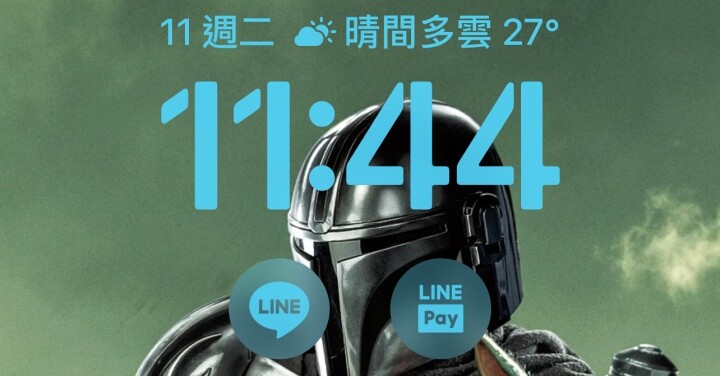
想要使用這個小技巧,首先要確定:
1. 你的 iPhone 已經升級至 iOS 16 以上。
2. LINE App 要更新至 13.5.0 版以上。
以下就是自訂小工具步驟:
1. 長按 iPhone 的鎖定畫面進入編輯模式,選擇下方的「自訂」按鈕,然後點選「鎖定畫面」。

2. 點選「加入小工具」,之後在小工具清單中往下拉,找到「LINE」。
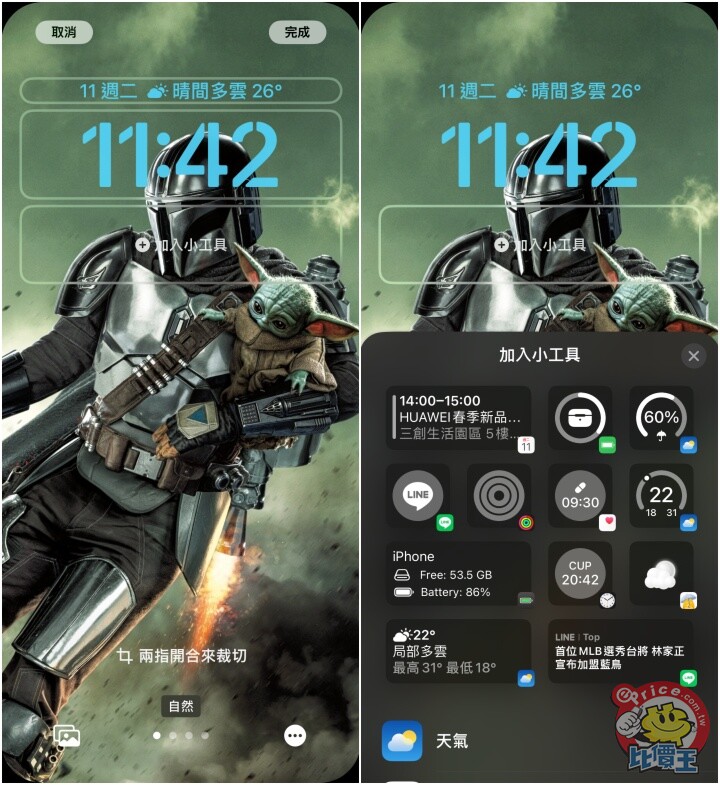
3. 點選「LINE」小工具加入。
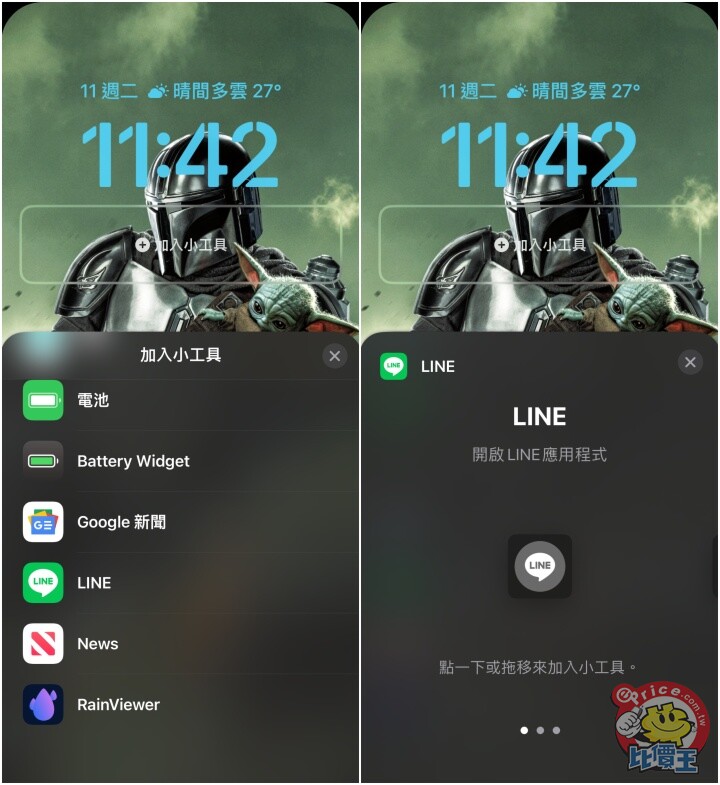
4. 然後往左滑,找到「LINE 服務」後點一下加入小工具,之後在這個小工具上點一下,並且選擇「LINE Pay」。
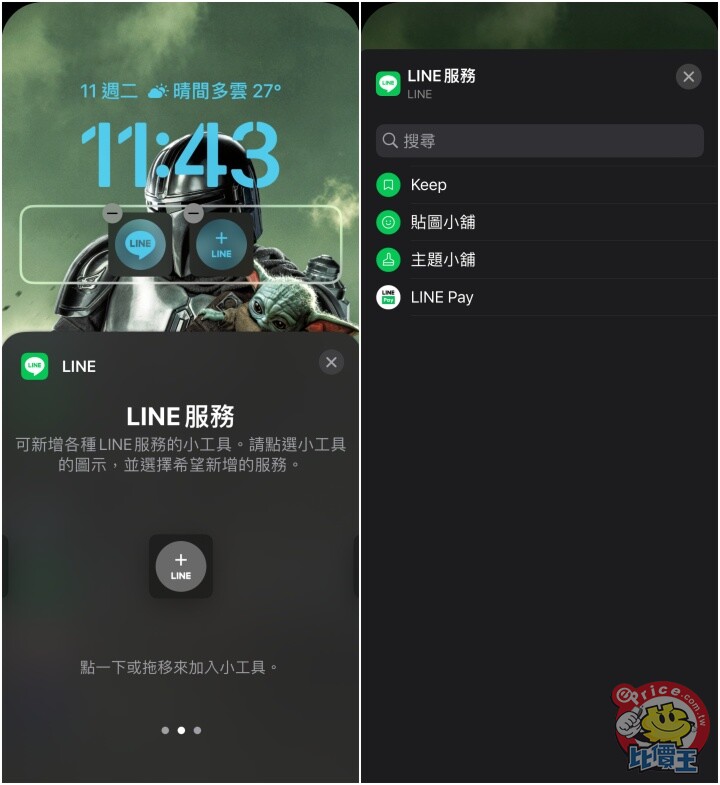
5. 加入兩個小工具後,就可關閉小工具清單,並選擇「完成」離開編輯模式。這兩個小工具就會保留在鎖定畫面中。

6. 只要在鎖定畫面下點一下 LINE Pay 小工具,就可以快速解鎖並開啟 LINE Pay 條碼;若點選 LINE 小工具則就會快速開啟 LINE App。
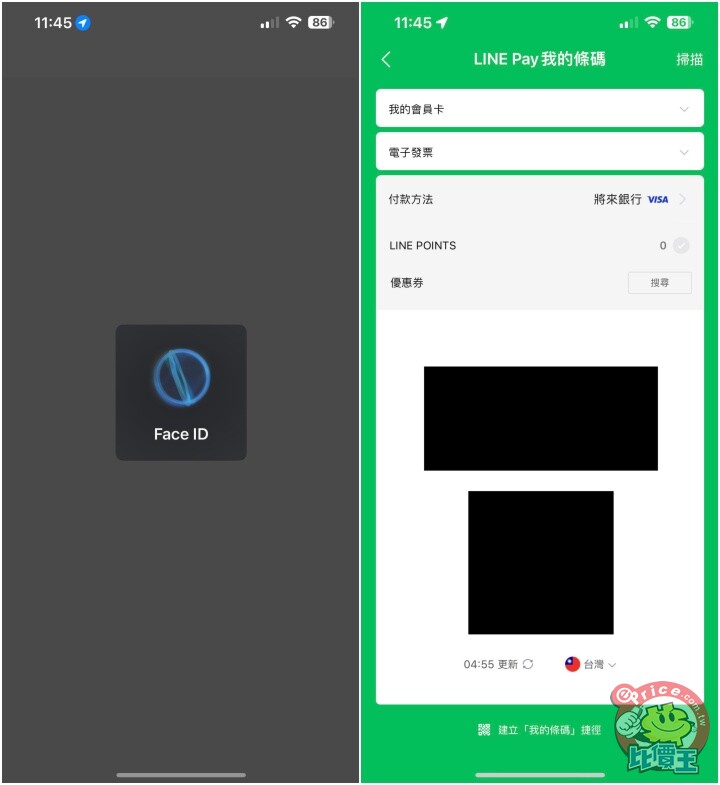
以上小技巧跟大家分享,希望可以幫到大家囉!
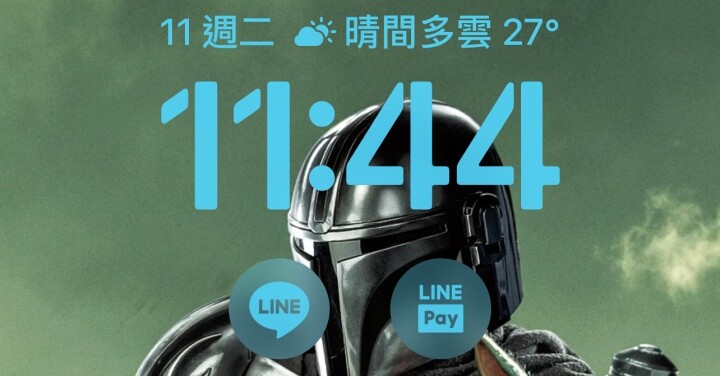
將 LINE 放在 iPhone 鎖定畫面中
蘋果在 iOS 16 系統中,首度加入了鎖定畫面的 Widget 小工具功能,讓用戶可以快速在鎖定畫面下檢視資訊或是開啟特定功能。而 LINE 的 iOS 版本在先前也推出 13.5.0 版,新增可在 iOS 16 鎖定畫面加入 LINE 服務捷徑的小工具;我們這一次就是要利用這個功能,把 LINE 與 LINE Pay 這兩個小工具放到鎖定畫面中,這樣只要把螢幕點亮就可以快速開啟。想要使用這個小技巧,首先要確定:
1. 你的 iPhone 已經升級至 iOS 16 以上。
2. LINE App 要更新至 13.5.0 版以上。
以下就是自訂小工具步驟:
1. 長按 iPhone 的鎖定畫面進入編輯模式,選擇下方的「自訂」按鈕,然後點選「鎖定畫面」。

2. 點選「加入小工具」,之後在小工具清單中往下拉,找到「LINE」。
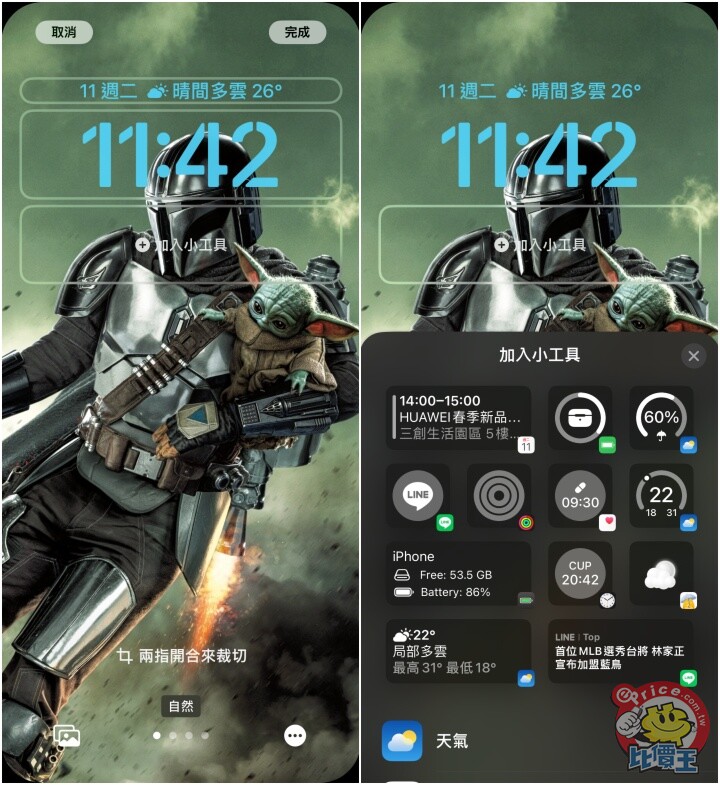
3. 點選「LINE」小工具加入。
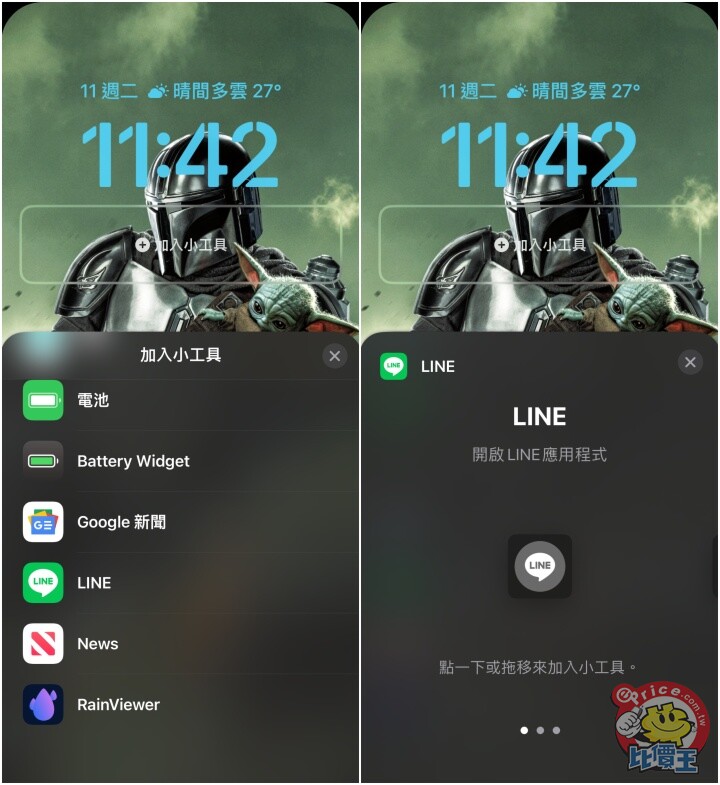
4. 然後往左滑,找到「LINE 服務」後點一下加入小工具,之後在這個小工具上點一下,並且選擇「LINE Pay」。
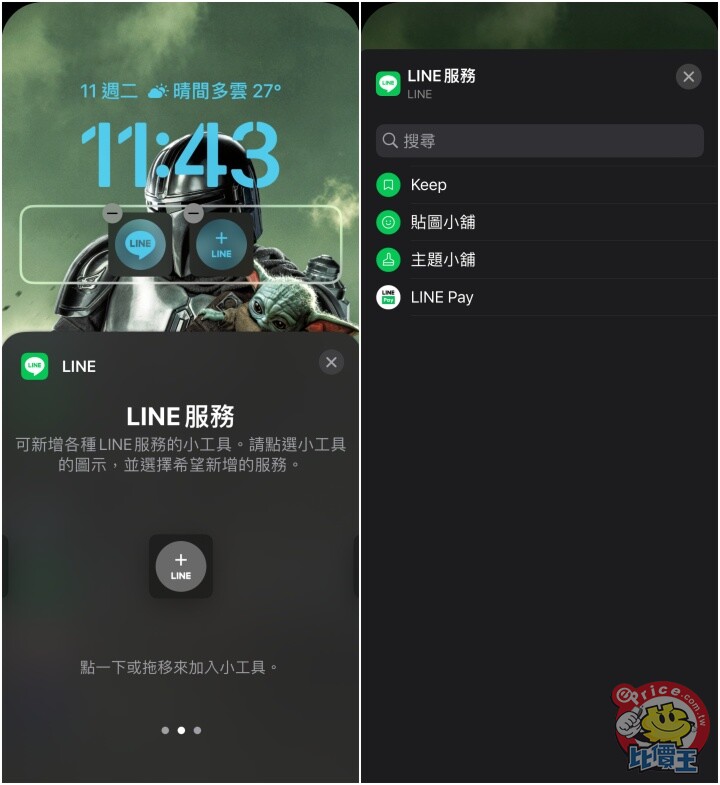
5. 加入兩個小工具後,就可關閉小工具清單,並選擇「完成」離開編輯模式。這兩個小工具就會保留在鎖定畫面中。

6. 只要在鎖定畫面下點一下 LINE Pay 小工具,就可以快速解鎖並開啟 LINE Pay 條碼;若點選 LINE 小工具則就會快速開啟 LINE App。
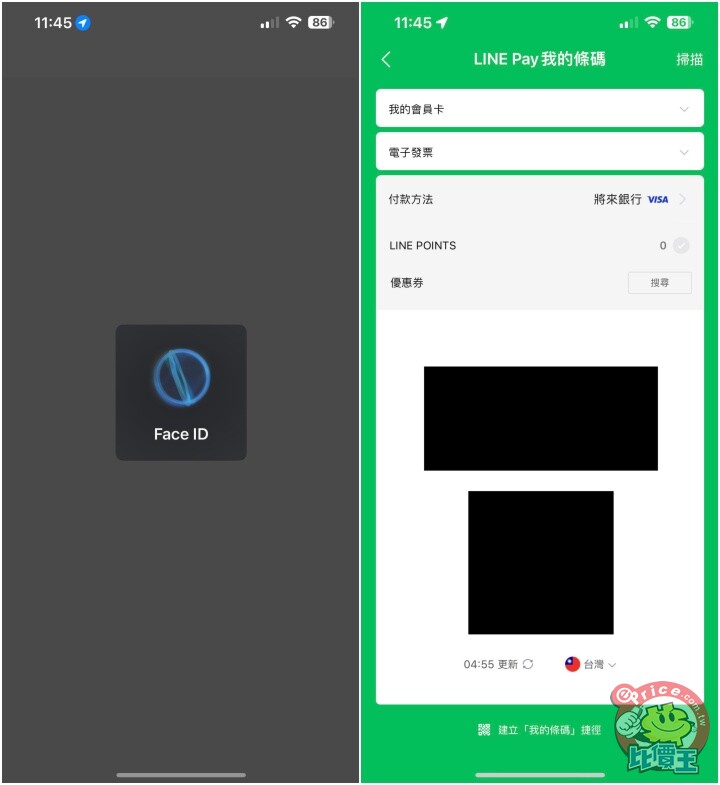
以上小技巧跟大家分享,希望可以幫到大家囉!
廣告

網友評論 0 回覆本文